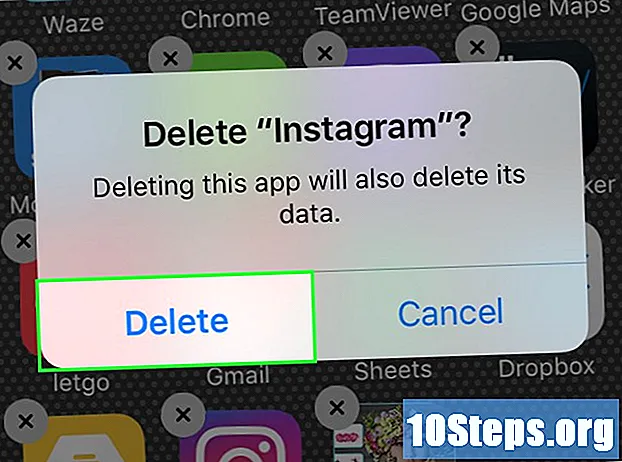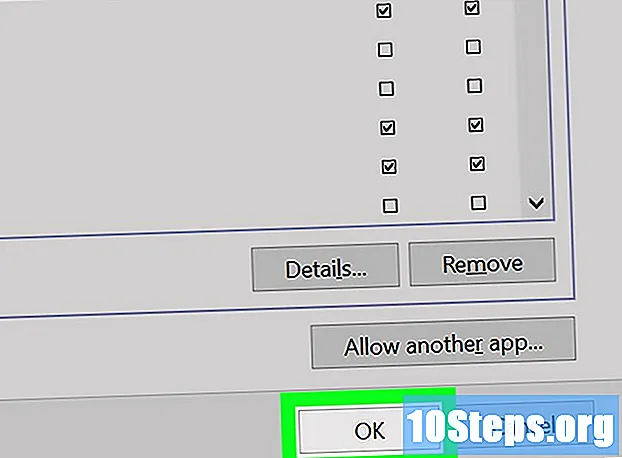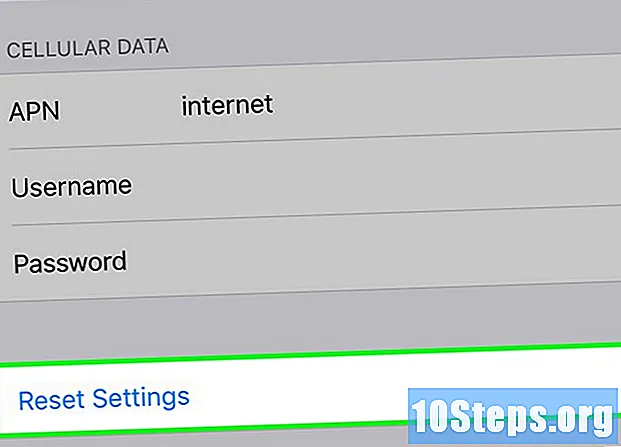Obsah
Mnoho ľudí chce zaznamenať svoju hru na Minecrafte a umiestniť ju na YouTube, aby pomohli iným pri učení. Ak patríte k týmto ľuďom a chcete sa so svojimi zážitkami z Minecraftu podeliť so svetom, v nasledujúcom článku vám ukážeme, ako používať program na snímanie videa na zaznamenanie vašej hry a na fotografovanie. Ak chcete začať, postupujte podľa týchto jednoduchých krokov.
Kroky
Metóda 1 z 3: Zachytenie videa Minecraftu
Vyhľadajte rôzne typy programov na snímanie videa. Na Googli zadajte „programy na zachytávanie videa wiki“. Prvým výsledkom bude článok na Wikipédii, ktorý obsahuje zoznam rôznych typov programov dostupných na snímanie videa.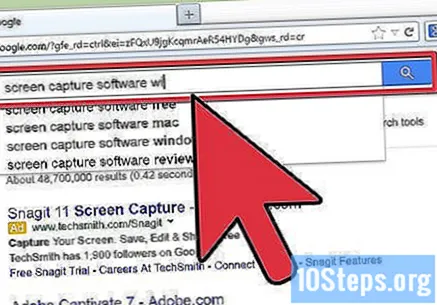
- V zozname vyhľadajte rôzne funkcie. Niektoré programy budú zadarmo; iné, platené. Niektoré programy majú funkcie úprav; iné nie. Prezrite si zoznam a vyhľadajte programy, ktoré najlepšie vyhovujú tým, čo chcete robiť.
- Niektoré dobré bezplatné programy na zaznamenávanie videa, ktoré môžete použiť, sú:
- Bandicam.
- Ezvid.
- Jing.
- Screenpresso.
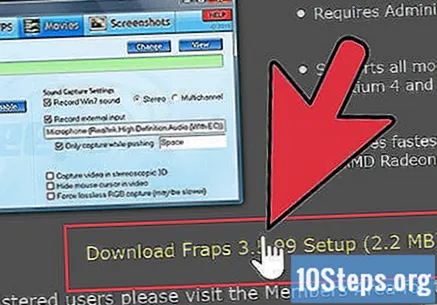
Stiahnite si program, ktorý chcete použiť na zachytenie videa. V tomto výučbe budeme predpokladať, že používate program Bandicam, ktorý je bezplatný, ľahko použiteľný a umožňuje zaznamenať až 10 minút spustenia do jedného súboru.
Vyskúšajte ovládacie prvky programu snímania. Po stiahnutí a nainštalovaní aplikácie Bandicam alebo podobnej aplikácie budete mať možnosť upravovať nastavenia programu, aby ste čo najlepšie využili možnosti snímania videa.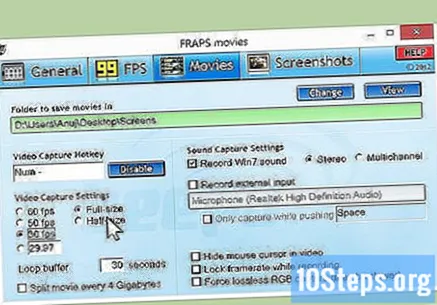
- Tu sú nastavenia aplikácie Bandicam:
- Všeobecné: karta Všeobecná konfigurácia (Všeobecné) vám umožňuje určiť, kam chcete svoje súbory po uložení uložiť.
- Video: nakonfigurujte svoje klávesové skratky na nahrávanie, pozastavenie a zastavenie; kliknite na kartu Nastavenia a prejdite na položku Zvuk, čím zapnete zvuk pre svoju nahrávku; aj tu nastavte FPS na rozumné číslo (stačí 30).
- Obrázok: umožňuje vytvárať skratky pomocou klávesovej skratky (snímky obrazovky).
- Tu sú nastavenia aplikácie Bandicam:
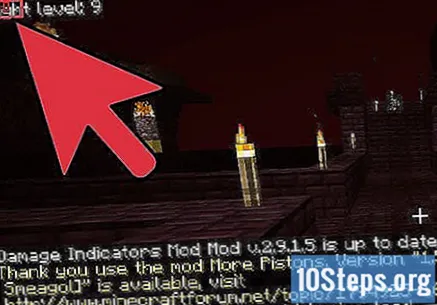
Po nastavení ovládacích prvkov skúste nahrať video. Začnite snímať video. Zahrajte si to. Experimentujte s nastaveniami. Čím viac videa nahráte, tým lepšie budete vedieť, čo funguje a čo nie.
Po nahraní upravte videosúbor. Ak má váš bezplatný program na zaznamenávanie videa funkcie úprav, môžete ich pomocou nich strihať, rozdeliť, pridať prechody a vylepšiť snímanie. Ak program nemá možnosti úprav, budete si musieť stiahnuť program na úpravu videa a použiť ho na úpravu videa tak, aby vyzeralo perfektne.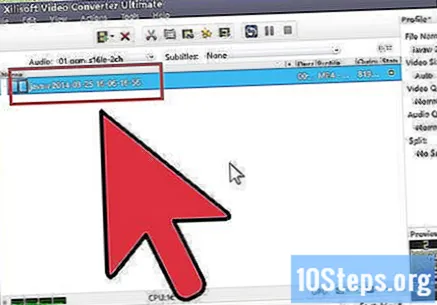
Metóda 2 z 3: Zachytenie snímky obrazovky Minecraftu v systéme Mac

Stlačením kombinácie klávesov „fn + F2) urobte počas hry snímku obrazovky. „Fn“ je skratka pre funkciu a nachádza sa v ľavom dolnom rohu klávesnice Mac. „F2“ je funkčná klávesa, ktorá sa nachádza v ľavom hornom rohu klávesnice.
Vyhľadajte svoju snímku obrazovky v nasledujúcom adresári systému. Napíš to: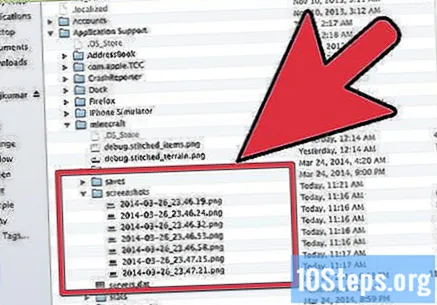
- / Users / * Your User * / Library / Application Support / minecraft / screenshots /
Ak chcete panel hry skryť z obrazovky, pred vytvorením snímky obrazovky stlačte kláves F1. Ak nechcete, aby sa na vytvorenej snímke obrazovky zobrazil kurzor alebo inventár, stlačte kláves F1.
Pred vytvorením snímky obrazovky stlačte kombináciu klávesov „Shift + F3“ a otvorte obrazovku ladenia. Debutová obrazovka zobrazí vaše súradnice, počet entít a ďalšie veci.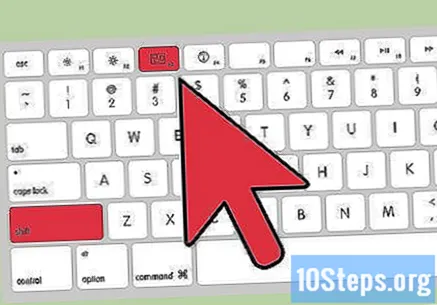
Metóda 3 z 3: Zachytenie snímky obrazovky Minecraftu na počítači
Stlačte "F2", aby ste počas zápasu vytvorili snímku obrazovky. Fotografie urobí jednoduché tlačidlo.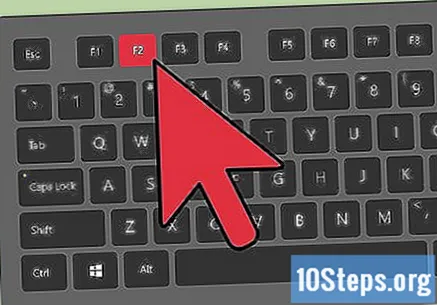
Vyhľadajte svoju snímku obrazovky v nasledujúcom adresári systému. Napíš to: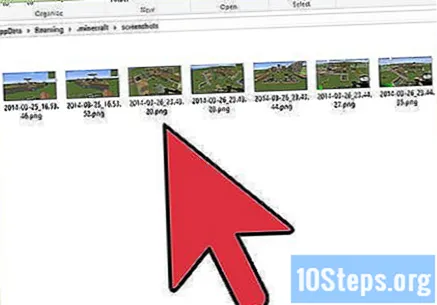
- C: Users * Váš používateľ * AppData Roaming .minecraft screenshoty
Ak chcete panel hry skryť z obrazovky, pred vytvorením snímky obrazovky stlačte kláves F1. Ak nechcete, aby sa na vytvorenej snímke obrazovky zobrazil kurzor alebo inventár, stlačte kláves F1.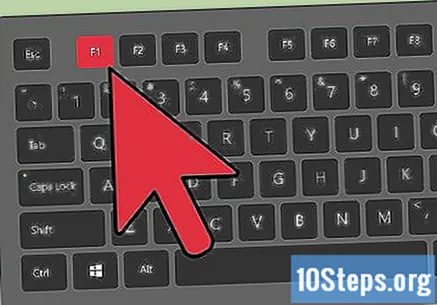
Pred vytvorením snímky obrazovky stlačte kombináciu klávesov „Shift + F3“ a otvorte obrazovku ladenia. Debutová obrazovka zobrazí vaše súradnice, počet entít a ďalšie veci.
Tipy
- Po spustení nahrávania nehýbte oknom ani nezmenšujte veľkosť Minecraftu.
- Formát avi má najvyššiu kvalitu.